双系统在生活中并不少见,很多用户因日常工作需要安装双系统,那么u启动今天就为大家分享用清华同方笔记本安装win7win8双系统操作教程,下面我们来看看怎样安装win7win8双系统。

2、在u启动pe装机工具中,将win7镜像安装在c盘中,点击确定,如图:
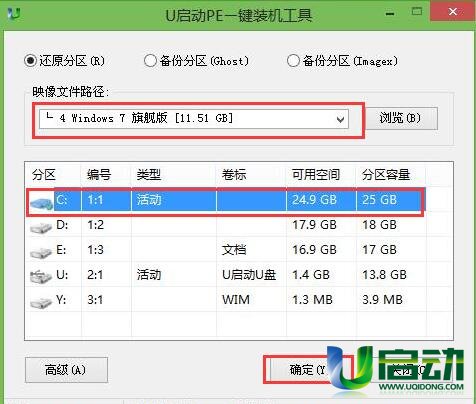
3、程序将执行还原操作提醒,勾选“完成后重启”,然后点击确定,如图:
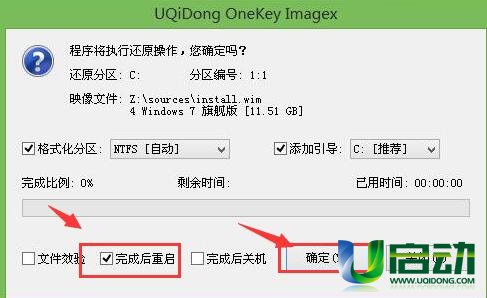
4、电脑重启后进行程序安装,静静等待程序安装至结束,如图:

5、之后对安装好的win7系统进行设置,设置完成后重复步骤1-2,如图:
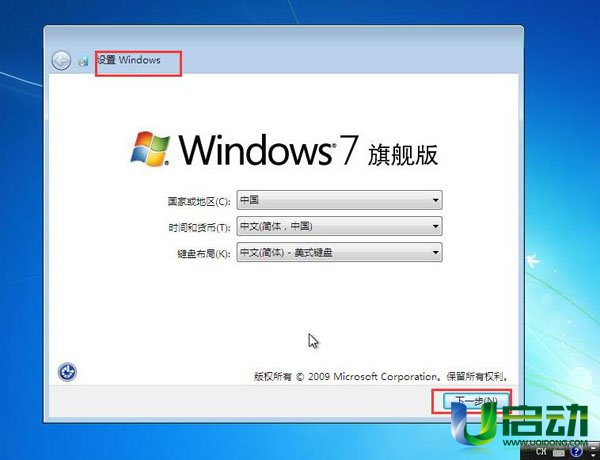
6、在pe装机工具中选择win8镜像存放在d盘中,因为c盘已经装win7系统了,接着点击确定,如图:
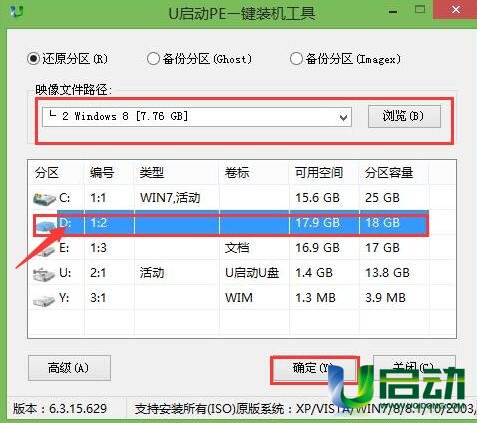
7、程序还原操作提醒,不要勾选“完成后重启”,此时还原的是d盘中的win8镜像,点击确定,如图:
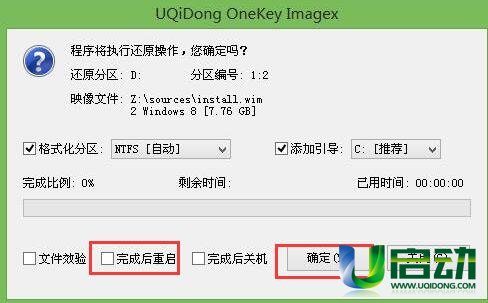
8、点击pe桌面上的“修复系统引导”工具,执行系统修复。如图:

9、引导修复后重启笔记本,然后点击windows 8系统完成win8的安装。
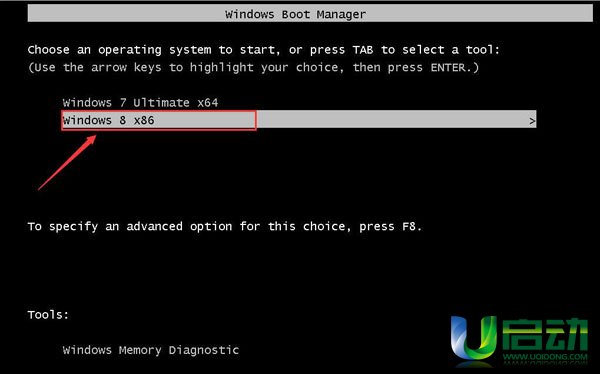
使用清华同方笔记本安装win7win8双系统教程就为大家分享到这边,如果您觉得该教程对您或者其他朋友有用,可以分享给大家互相学习哦,希望该教程对小伙伴们有所帮助。

